Si eres un usuario frecuente de WhatsApp seguro que en algún momento has sufrido problemas de almacenamiento en tu iPhone o Android. Esto se debe principalmente a la ingente cantidad de espacio ocupada por los datos y cache de la app Whatsapp. Para liberar espacio en muchas ocasiones nos vemos obligado a borrar la cache o datos de la aplicación Whatsapp. Sin embargo esta no es la única razón por la que los usuarios pueden querer eliminar datos de sus chats de Whatsapp.
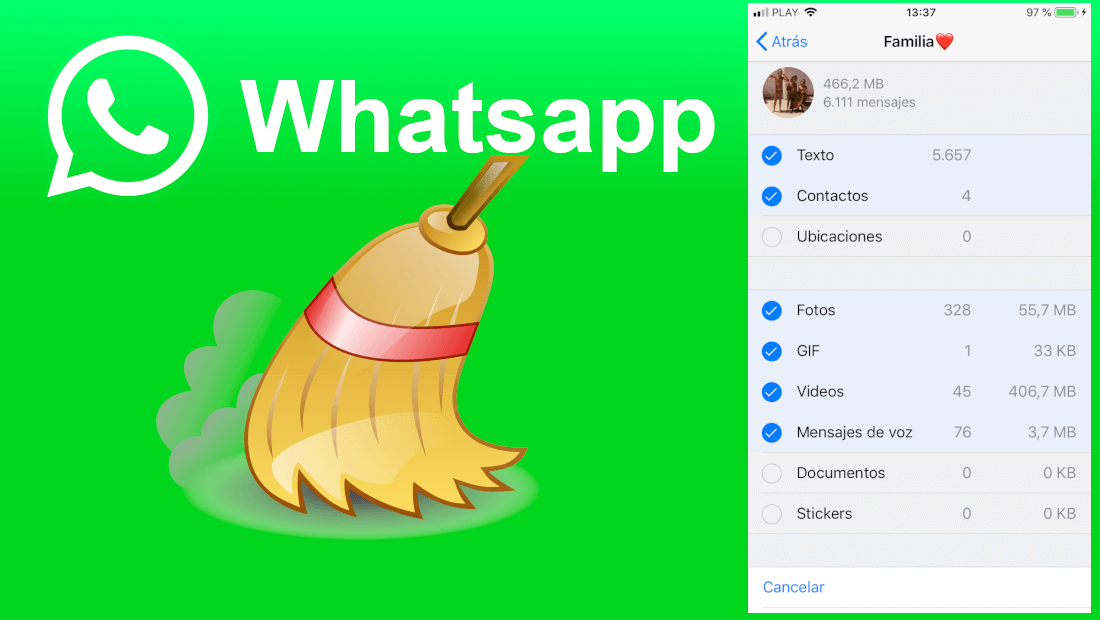
También puede interesarte: Como guardar las fotos y videos de Whatsapp en la memoria SD externa. (Android)
Una forma de borrar los datos de WhatsApp es eliminar literalmente todas las conversaciones/chats de la aplicación. Sin embargo, si lo prefieres puede ser algo más específico y conocer toda la información que cada chat almacena en tu dispositivo. De esta manera sabrás el tamaño exacto que cada tipo de dato ocupa en tu dispositivo.
Sin embargo, eliminar los datos y cachés de WhatsApp del almacenamiento de tu dispositivo no deja de tener consecuencias, y al realizar una limpieza completa, se eliminarán los hilos de mensajes junto con todas sus fotos, gifs, videos, mensajes de voz, documentos, stickers y otra información contenida en WhatsApp.
Afortunadamente, WhatsApp brinda a sus usuarios un control total sobre la información almacenada en su dispositivo de manera específica para cada chat. Esto significa que cualquier usuario podrás conocer de manera especifica el tamaño exacto que ciertos datos ocupan, como por ejemplo el tamaño ocupado por los videos de un chat especifico de Whatsapp.
Junto con esta información también podrás eliminar dichos datos específicos de un chat de Whatsapp manteniendo los otros tipos de datos. De esta amanera podrás por ejemplo eliminar solo las fotos de un chat especifico de Whatsapp y mantener los mensajes, videos, etc.
Si quieres saber cómo borrar datos específicos de un chat de Whatsapp de una sola vez y manteniendo el resto de información, solo tendrás que seguir los pasos que te mostramos a continuación:
Cómo borrar datos, almacenamiento y cachés de WhatsApp desde iPhone
La eliminación de los datos de WhatsApp de esta manera también te permite ver la cantidad de almacenamiento que ocupa cada hilo de mensajes en un iPhone o Android.
- Abre la app WhatsApp y una vez que se muestre la interfaz de la misma, tendrás que pulsar sobre la opción "Configuración" (situada en la esquina inferior derecha de la pantalla).
- En esta pantalla dentro de la configuración tendrás que seleccionar la opción: Datos y almacenamiento. Esto te llevará a una nueva pantalla en la que tendrás que desplazarte hacia abajo hasta encontrar la opción: "Uso de almacenamiento"
- Cuando hayas pulsado sobre dicha opción, tendrás acceso a una lista con todos los chats o conversaciones actualmente disponibles en tu aplicación de Whatsapp. Junto a cada conversación encontrarás la cantidad de MB que cada chats ocupa en el almacenamiento de tu iPhone o Android.
- Pulsa sobre cualquiera de estas conversaciones para acceder a la información detallada de los datos de la misma. Aquí se mostrará información específica de que tamaño ocupa cada uno de los tipos de datos de ese chat de Whatsapp. Entre ellos detalles de almacenamiento que puedes conocer se encuentra: Texto, Contactos, Ubicaciones, Fotos, Gif, Videos, Mensajes de voz, Documentos y Stickers. Cada uno de ellos con la cantidad de espacio que ocupa en tu dispositivo móvil.
- En esta pantalla tendrás que pulsar sobre el botón Gestionar… Eso hará que puedas marcar o desmarcar los datos que deseas eliminar en dicha conversación. De esta manera puedes decidir por ejemplo, mantener todos los datos y solo eliminar los GIF que dicho chat posee.
- Para proceder a la eliminación de los datos deseados de esta conversación específica deberás pulsar sobre la opción: Vaciar. Esto hará que se muestre un menú en el que tendrás que confirmar la eliminación de los datos seleccionados volviendo a pulsar sobre la opción Vaciar.
Tal y como hemos mencionado mediante este método, solo eliminarás el tipo de datos seleccionados de manera específica.
